DNS forward-ok és reverse-ek hozzáadása DNS forward hozzáadása DNS reverse hozzáadása Debian Linux 3.
|
|
|
- Benjámin Vincze
- 10 évvel ezelőtt
- Látták:
Átírás
1 TARTALOMJEGYZÉK 1. Bevezetés: Fizikai megvalósítás Hardware és software követelmények Debian Linux 3.0 stable Hardware követelmény: Software díjak: Szakember költsége: Biztonság: Windows 2000 Advanced Server Hardware követelmény: Software díjak: Szakember költsége: Biztonság: Tesztgépek konfigurációja Kiszolgáló gép konfigurációja: Kliens gép konfigurációja: Software beállítások Windows 2000 Advanced Server, DHCP szerver: A bejegyzés neve és megjegyzés Az IP intervallum megadása: Kizárt címtartomány megadása Az IP cím érvényességi ideje DHCP által kiosztott adatok beállítása Router (alapértelmezett átjáró) Domain név és DNS szerver megadása WINS szerver megadása Beállítások aktiválása , MAC címhez állandó IP cím , A kiosztott címek állapota Debian Linux 3.0 stable, DHCP szerver:...21 Az utasítások jelentése: Windows 2000 Advanced Server, DNS server:
2 DNS forward-ok és reverse-ek hozzáadása DNS forward hozzáadása DNS reverse hozzáadása Debian Linux 3.0 stable, DNS szerver: DNS zónák hozzáadása DNS forward hozzáadása DNS reverse hozzáadása Windows 2000 Advanced Server, FTP szerver Security Accounts beállítófül Directory Security beállítófül Debian Linux 3.0 stable, FTP szerver (ProFTPd)...37 A konfigurációs file tartalma...37 Az utasítások jelentése: Windows 2000 Advanced Server, útválasztás és internetmegosztás Az útválasztás engedélyezése Az útválasztó kiszolgáló típusa: Az útválasztó által használt protokoll beállítása Modemes kapcsolat engedélyezése és tiltása A beállítások befejezése Alapértelmezett beállítások Az útválasztó táblázat megtekintése Hálózati címfordítás (NAT) hozzáadása A NAT konfigurálása Debian Linux 3.0 stable, útválasztás és Internet megosztás Az útválasztó táblázat elemei Az útválasztó táblázat módosítása Az Internet elérés beállítása Befejezés
3 1. Bevezetés: A dolgozat célja, hogy szembe állítsa napjaink két legnagyobb szerverre szánt operációs rendszerét a Windows NT-t és a Linux-ot. A dolgozat megírásakor a legelterjedtebb Windows NT verzió a Windows 2000 Advanced Server, valamint a legelterjedtebb Linux, pedig a Debian Linux 3.0 stable. A Windows és a Linux felhasználók között örökös a harc, egyértelműen egyik sem jobb a másiknál. Viszont vannak szempontok, amik alapján az egyik kiemelkedően jobb lehet a másiknál, ezek alapján kell megválasztanunk az operációs rendszert. Az összehasonlítás kiterjed a gazdaságossági szempontokra, a fizikai és szellemi erőforrás igényekre. A kis hálózatokban nagyon fontos lehet a kiszolgáló számítógép hardware és software költsége, ugyanis az anyagiakat a humán erőforrásokra áldozzák. De üzembe helyezés után a kiszolgáló karbantartás, a szakember költségei is meghatározóak lehetnek. Software összehasonlítás: - DHCP kiszolgáló az egyszerű TCP/IP kapcsolathoz - Domain név szerver az IP címekhez való névrendeléshez - FTP server a központi file elérhetőséghez - Hálózatok összekapcsolása (útválasztás) - Internet megosztás a teljes hálózat Internet eléréséhez Hardware összehasonlítás: - minimális hardware követelmény - ajánlott hardware követelmény Gazdaságossági összehasonlítás: - hardware költségek minimális konfiguráció esetén - software jogdíjak költségei - üzembentartó szakember költségei 3
4 2. Fizikai megvalósítás 2-2. ábra. A fizikai felépítés a napjainkban leggyakrabban használt csillag topológiájú, 100Mbit/másodperc maximális adatátviteli sebességű UTP (árnyékolatlan csavart érpár) csatlakozású Ethernet (IEEE 802.3) hálózat. Ennek alapja az ütközésfigyeléses módszer, a CSMA/CD. A kapcsolat kiépítéséhez szükség van minden számítógépben Ethernet csatolóra. Az ethernet protokoll tulajdonságai: - minden ethernet csatoló egyedi címmel rendelkezik (6 Byte hosszúságú MAC address), amit a gyártó éget be a csatoló ROM memóriájába. Ezeknek a kiosztásáról az IEEE rendelkezik. - minden hálózatba kötött csatoló egyszerre figyel a hálózat forgalmát, és képes bármikor üzenetet küldeni - egyszerre csak egyetlen frame azaz adatcsomag élhet, viszont ha két csatoló egyszerre szeretne adni, akkor véletlen hosszúságú várakozás után ismét megpróbálják elküldeni a csomagot - az adó interfész mindig beírja az adatcsomagba a vevő csatoló címét 4
5 - az adatcsomag minden csatolóhoz eljut, de csupán az dolgozza fel, amely számára címezve van, a többi figyelmen kívül hagyja Az egyedi azonosító és az IP cím között összefüggés van. Az azonosítás kétféle lehet, ARP (Address Resolution Protocol) és RARP (Reverse Address Resolution Protocol). - Az ARP az adott IP címhez társított MAC címet adja vissza. Ha egy gép egy másik gép MAC címét szeretné megtudni, akkor adatcsomagot küld a hálózatra, amit minden gép megkap. Ez az adatcsomag tartalmazza a küldő IP és MAC címét, és a fogadó gép IP címét. Ha létezik a keresett IP, akkor visszaküldi az adatcsomagot a saját MAC címével. - A RARP-ot olyan eszközök használják, amik nem ismerik saját IP címüket. Ilyenek lehetnek például nyomtatók. Ebben az esetben az eszköz RARP adatcsomagot küld a hálózatra, ami csak a MAC címét tartalmazza. A kiszolgáló ezt megkapva kikeresi a MAC címhez tartozó IP címet, és az adatcsomagba beírva azt visszaküldi. A csatolók összeköttetését biztosító kábel 4 érpárt tartalmaz, és RJ-45 típusú csatlakozóban végződik. Előnyei a koax típusú kábelezéssel szemben, hogy: - a koaxnál nagyobb sebességre képes - a hálózat kábelezési rendszere könnyen áttekinthető, központosított kábelezés - a változtatások könnyebben kivitelezhetőek - a fizikai kapcsolat szakadása csak az adott kábelre kötött interfészre lesz hatással Viszont hátrányai, hogy: - nem rendelkezik árnyékolással, zajos környezetben nem üzembiztos - a speciális eszközök miatt drágább - a központosított megvalósítás miatt több kábelre van szükség A csatolók kapcsolatát HUB-al vagy switch-el oldhatjuk meg. A HUB egyszerűbb és olcsóbb eszköz, de csupán jelismétlőként működik, az egyik portján kapott csomagokat az összes többi portjára továbbítja. Ezzel szemben a switch intelligensebb megoldás, ugyanis csak a szükséges portra továbbítja a jelet. Ezekkel az eszközökkel csak annyi csatoló köthető össze, ahány csatlakozóhellyel rendelkeznek, de ezek a hálózati eszközök összekapcsolhatóak. Célszerű switch-et alkalmazni a stabilabb és gyorsabb hálózati működés eléréséhez. Szükség lehet router (útválasztó) berendezésre is, amely routolható hálózatokat kapcsol össze. Az útválasztás történhet megadott táblázat alapján, de programok által automatikusan konfiguráltan is. A hálózat címét használja a csomagok 5
6 irányítására, ezért csak olyan csomagokat tud feldolgozni ami tartalmazza a hálózat és azon belül a számítógép címét is. A routolás megoldható szoftveres úton és céleszköz alkalmazásával is. Az átjárók képesek különböző protokollokat összekapcsolni, viszont az útválasztók nem. Az átjáró egy olyan gazdagép, amely egyidejűleg két vagy több fizikai hálózathoz kacsolódik és csomagoknak a köztük való továbbítására van konfigurálva. Ahhoz, hogy az IP felismerje, hogy az interfész rajta van-e a fizikai hálózaton, különböző fizikai hálózatoknak különböző IP hálózatokhoz kell tartozniuk. Az átjárónak minden hálózaton egyedi IP azonosítóval kell rendelkeznie. Az egyszerre két alhálózaton szereplő gazdagépek mindkét címükkel szerepelnek ábra. A legelterjedtebb protokoll a TCP/IP (Transmission Control Protocol/ Internet Protokoll). Ugyanis az Internet és a Windows 2000 active directory is erre épül. Az IP cím egyértelmű azonosítást tesz lehetővé a hálózaton. Az IP címhez tartozik MAC azonosító és portszám. A MAC azonosító teljesen egyedi a hálózati csatolóra nézve, a gyártók állítják be. A portszám megadja, hogy az érkező csomagot melyik programnak kell megkapnia. Az IP protokollnak ma már 2 elterjedt típusa van, de a Windows 2000 miatt csak IPv4 használható. Itt a cím hossza 4 Byte, ezzel szemben az IPv6 esetében 16 Byte. Helyi hálózat esetén tetszőlegesen megadhatjuk az IP címet, de ügyelnünk kell arra, hogy ne 6
7 alakuljon ki ütközés két azonos cím miatt. Ezért célszerű a DHCP szerver alkalmazása, melynek segítségével az IP címek automatizált úton kerülhetnek kiosztásra. A TCP (Transmission Control Protokoll) feladata a nagy adatcsomagok kisebb részekre bontása, továbbítása, majd újra egyesítése. Azért alkalmazzuk a TCP alapú kapcsolatot, mert így bizonyosságok szerezhetünk arról, hogy a célállomás megkapta a kért adatmennyiséget. A TCP kapcsolat felépülése: 1, Ellenőrzi, hogy a vevő készen áll-e az adatok fogadására. 2, Ha a vevő készen áll, válaszol az adónak, és felkészül az adatok fogadására. 3, Amikor az adó megkapja a vevő nyugtázását, megkezdi az adattovábbítást. 4, Minden kis csomag esetében a vevő jelzi az adó számára, hogy a csomagot hibátlanul megkapta. 5, Ha elküldés után nem érkezik jelzés a vevőtől, akkor az adó megismétli a csomag továbbítását. 6, Az adatátvitel befejeztével bontják a kapcsolatot. Az Internet Protokoll azonosítói az IP címek, amik interfészekhez vannak rendelve. Egy interfésznek több IP címe is lehet. Viszont egy IP címhez a pontos azonosítás miatt csak egy interfész tartozhat. Ezek az IP címek meghatározott módon vannak csoportosítva. Három osztályt különböztetünk meg: A osztály : 8 bitet használ a hálózat, 24 bitet az interfész azonosítására. Így interfész címezhető meg. Első számjegye 1 és 127 közé kell essen, így összesen 125 db ilyen hálózat lehetséges. B osztály : 16 bitet használ a hálózat, 16 bitet az interfészek azonosítására. Így interfész címezhető meg. Első számjegyet figyelve a 121 és 191 közé eső címek, B osztályúak. Az Interneten db ilyen hálózat létezik. C osztály : 24 bitet használ a hálózat, 8 bitet az interfészek azonosítására. Így 256 interfész címezhető meg. Első számjegyük 193 és 224 közé eshet, ezért ilyen hálózat lehetséges. D osztály : Speciálisan fenntartott címek, 224 és 239 közé eső címek, speciális eljárások számára fenntartott címek. E osztály : Speciálisan fenntartott címek, 240 és 255 közé esnek, az Internet saját céljaira fenntartott címek. 7
8 Privát címeket foglaltak le a hálózatok számára, ezeket lokális hálózatokon használhatjuk. A osztály esetében a , B osztály esetében a , C osztály esetében a használhatunk címeket. A domain nevek felépítése: Windows 2000 esetében az Active Directory miatt szükséges DNS szerver használata, melynek segítségével az IP címeket könnyen azonosítható domain nevekkel rendelhetjük össze, ahogyan az Interneten is. Ez a domain név nem más, mint az IP cím szinonimája, a kapcsolat felépítését továbbra is az IP cím végzi. A DNS a gazdagép-neveket domain hierarchiába rendezi. Ebben a rendszerben elfoglalt hely szerint lehet egy domain felső (top level)-, másod-, vagy harmadrendű. Az Internet esetében a top level domain a hálózat általános típusát adja meg. Ami lehet ország-azonosító, vagy szervezeti egységeket azonosító, mint pl.:.mil az USA katonai domain nevei. A másodszintű domaint regisztrálni kell a megfelelő szervezetnél. Magyarországon a " (Network Information Center) tehető ez meg. Harmad és további szintű domain-ek esetében a másodszintű domain üzemeltetője rendelkezik. A host név már számítógépet azonosít. Az adminisztrátoroknak minden géphez egyedi nevet kell rendelniük, amelyeknek az alábbi követelményeknek meg kell felelniük: - egyedinek kell lennie az adott domain-en belül - maximum 24 karakter hosszúság - csak betűket, számokat, és - karaktert tartalmazhat A domain neveket az IP címektől eltérően jobbról balra kell olvasni. A különböző szinteket. karakter választja el egymástól. A kis- és nagybetű között a domain név szerverek nem tesznek különbséget. 8
9 2-3. ábra. A DNS (Domain Name Service - Domain Név Szolgáltatás): A DNS valójában egy programot takar, amelynek segítségével azonosíthatók bejegyzések. Ez a program a névfeloldó. Domain név azonosítása során az operációs rendszerek először a saját bejegyzéseik között keresik a domain névhez tartozó IP címet (Linux esetében a keresési sorrend megváltoztatható), majd külső domain szerverhez fordulnak. Fordított keresés esetében (reverse) az IP címhez tartozó domain névre vagyunk kíváncsiak. 9
10 3. Hardware és software követelmények 3.1. Debian Linux 3.0 stable Hardware követelmény: CPU: minimális: ajánlott: RAM: minimális: ajánlott: HDD: minimális: ajánlott: VGA: minimális: ajánlott: Grafikus felület: 386 SX (2.0.x kernel), 486 SX (2.2.x kernel) Pentium 166 MHz 12 MByte (2.2.x kernel) ; 16MByte (2.4.x kernel) 64 Mbyte vagy több 200 MByte + 64 MByte swap 200 MByte vagy több MByte swap Hercules VGA kompatibilis nem szükséges Software díjak: operációs rendszer: ingyenes (CD melléklet: szakirodalom\gnu tanusítvány magyar.doc) Szakember költsége: Az operációs rendszer, és programjainak részletes ismerete, nagy teljesítményű sok szolgáltatást nyújtó kiszolgáló üzemeltetése magas szintű ismereteket igényel, emiatt a megfelelő szakember költsége rendkívül magas lehet Biztonság: Felépítéséből adódóan biztonságosabb. Hibák nyilvánosságra kerülésétől számítva órákon, esetleg napokon belül várható a javítás. A tűzfal kernel szintű, nagyon nagy pontossággal konfigurálható. Elenyészően kevés vírus létezik Linux-ra, és azok is csak a rendszergazdai figyelmetlenségével okozhatnak kárt a rendszeren. A Debian fejlesztői garantálják az esetleges biztonsági hibák 48 órán belüli javítását STABLE disztribúció esetén. 10
11 3.2. Windows 2000 Advanced Server Hardware követelmény: CPU: minimális: Pentium I 133MHz ajánlott: Pentium III 1133MHz (maximum 8 darab) RAM: minimális: 128 MByte ajánlott: 256 (512) MByte vagy több HDD: minimális: 2 GByte + swap ajánlott: 3 GByte vagy több + swap VGA: minimális: VGA kompatibilis (min. 640x480) ajánlott: VGA kompatibilis 800x600 vagy nagyobb Grafikus felület: szükséges Software díjak: operációs rendszer 1 szerver 5 klienssel: operációs rendszer 1 szerver 5 klienssel OEM: kliensbővítés: Ft + ÁFA Ft + ÁFA Ft / 5 kliens Szakember költsége: Az operációs rendszer működésének elsajátítása könnyen megtanulható, a rendszer könnyen konfigurálható a grafikus segédprogramok és a varázslók segítségével. A szakember képzése és alkalmazása így olcsóbb, mint a Linux esetében Biztonság: Az Explorer alap gyengén védetté teszi a kiszolgáló gépet állandó internetes kapcsolat esetén. Rendkívül sok vírus található az összes Windows operációs rendszerre. A biztonsági frissítések jóval lassabban reagálnak a nyilvánosságra került hibákra, nem kritikus hibák esetén gyakran több hónap múlva jelenhet meg javítás, de még a kritikus hibák javítása is lassabb. Tűzfala kezdetleges, kiegészítő tűzfal software használata ajánlott. 11
12 3.3. Tesztgépek konfigurációja Kiszolgáló gép konfigurációja: (Kis teljesítményű kiszolgáló) Processzor: Intel Pentium Celeron Tualatin 1100 MHz Memória: 256 MByte SD-RAM Háttértár: Seagate Barracuda 7200RPM 80GB Videó: Ati Radeon MB DDR-RAM Hálózat: Realtek 8139 Fast Ethernet (100 MBit/sec) Op. rendszer: Windows 2000 Advanced Server SP3 EN Debian Linux 3.0 stable Kliens gép konfigurációja: (Kis teljesítményű munkaállomás) Processzor: IBM Cyrix MII-300 (233MHz Pentium 1 osztály) Memória: 80 MByte SD-RAM Háttértár: Seagate Medalist 1.7GB Videó: Ati Rage II 2MB Hálózat: Realtek 8029 Ethernet (10MBit/sec) Op. rendszer: Windows 98 HU 12
13 4. Software beállítások DHCP Dynamic Host Configuration Protocol A DHCP szerver feladata, hogy a hálózatba belépőknek automatikusan IP címet osszon, de egyéb hasznos információkat is továbbíthat (átjáró, DNS szerver, stb. IP címe). Ezáltal elkerülhető, hogy egy IP címet több csatoló kaphasson meg. Minél nagyobb egy hálózat annál célszerűbb alkalmazni. Megadható az egyedi azonosítóhoz (MAC cím) tartozó állandó IP cím, így minden hálózatba lépéskor az adott MAC címhez az adott IP fog tartozni. De lehetőség van az IP címeket dinamikusan kezelni, azaz a DHCP szolgáltatás automatikusan ad IP címet a hálózatba lépő csatolónak egy megadott intervallumban. Általában a DHCP szerverek automatikusan próbálkoznak egy adott MAC címhez az előzőleg kiosztott IP címet rendelni. DNS Domain Name Server A DNS feladata, hogy megkönnyítse a számítógépek azonosítását könnyebben megjegyezhető nevekkel, és a tartományhierarchia egyértelmű áttekinthetősége. A DNS működésének legjobb példája az Internet, ahol az elsődleges (legfelső szintű) domain neveket root domain szerverek tárolják ábra. 13
14 A 4-1. ábrán látható módon az Internet böngészésekor a domain nevek feloldása jobbról balra történik. A példa szerint először a.hu feloldása történik a root DNS szerver által. A gamf.hu név feloldását már a.hu -hoz tartozó DNS szerver végzi. A matfiz.gamf.hu név feloldását már a gamf.hu DNS szervere végzi el. FTP File Transfer Protokoll Az FTP feladata, hogy távoli file rendszereket érhessünk el, helyihez hasonlóan. NETBIOS régebbi protokoll, egyszerűsége miatt könnyen használható, de csak kis hálózatok esetében. Nagy hálózatok esetében nem célszerű használni, mert lassúvá teszi a hálózati kommunikációt. WINS szerver alkalmazásával növelhető működésének sebessége, mert így a hálózaton levő gépek azonosítása nem szórt üzenetekben történik, hanem a kliensek a WINS szervertől kérik a keresett csatoló adatait. A NETBIOS protokollt, ma már csak egyszerű file- és nyomtatómegosztásoknál használhatjuk. A példa hálózati beállításai a /etc/network/interfaces alapján Az interfész azonosítója Linux alatt: iface eth0 inet static A kiszolgáló IP címe. Célszerű állandó (nem DHCP által kiosztott) IP címet megadni a kiszolgálónak, mert a DHCP meghibásodása a kiszolgáló működését is lehetetlenné teszi: address Ez az alhálózati maszk 253 IP kiosztását teszi lehetővé a kiszolgáló címén kívül. netmask A hálózat azonosítója: network broadcast
15 4.1. Windows 2000 Advanced Server, DHCP szerver: A beállító program elérhető a START menü Programs / Administrative Tools / DHCP helyen. Új bejegyzés hozzáadása: Új bejegyzést a szerverrel jobb klikkelve, az New Scope menüponttal hozhatunk létre, ekkor felbukkan egy varázsló, amely a következő beállításokat segít elvégezni: A bejegyzés neve és megjegyzés ( ábra) ábra. Name - a DHCP bejegyzés neve Description - megjegyzés a kiszolgáló nevéhez Az IP intervallum megadása: kiinduló IP cím, és utolsó IP cím, hálózat azonosító hossza, alhálózati maszk (subnet mask) ( ábra) 15
16 ábra. Start IP address: Ind IP address Length Subnet mask - első IP cím - utolsó IP cím - hálózat azonosítójának hossza - alhálózati maszk Kizárt címtartomány megadása ( ábra) ábra. 16
17 Az IP cím érvényességi ideje ( ábra) ábra. Ez az érvényességi idő megadja, hogy a kiosztott IP cím, meddig érvényes a hálózaton. Lejárta után a kliens újra a DHCP kiszolgálóhoz fordul DHCP által kiosztott adatok beállítása ( ábra) ábra. Megadhatjuk, hogy a DCHP kiszolgáló által kiosztott információkat kívánjuk-e beállítani. Ugyanis nem csak IP cím kiosztására alkalmas, de közölhetünk egyéb hasznos információkat, például: DNS szerver IP címe, átjáró IP címe, WINS szerver IP címe... 17
18 Router (alapértelmezett átjáró) ( ábra) ábra. Routerek (átjárók) IP címét közölhetjük ennek segítségével a DHCP kliensekkel Domain név és DNS szerver megadása ( ábra) ábra. Közölhetjük a domain nevet, és a DNS szerver IP címét. Parent Domain - a szülő domain neve Server name - a DNS szerver neve IP address - a DNS szerver IP címe 18
19 WINS szerver megadása ( ábra) ábra Beállítások aktiválása ( ábra) ábra , MAC címhez állandó IP cím rendelést a Reservations menüpontban tehetjük meg ( ábra). 19
20 ábra. Reservation name: - a foglalás neve IP address - a lefoglalt IP cím MAC address - a lefoglalt IP címhez tartozó egyedi Ethernet csatoló azonosító , A kiosztott címek állapota, statisztikája az ADDRESS LEASES menüpontban található meg ( ábra) ábra. 20
21 4.2. Debian Linux 3.0 stable, DHCP szerver: A szerver beállításai: /etc/network/interfaces iface eth0 inet static address netmask network broadcast Azaz a szerver IP címe , alhálózati maszkja , a hálózat azonosítója , broadcast címe A DHCP szerver beállításai, egyszerű formában: /etc/dhcpd.conf subnet netmask { range ; option broadcast-address ; option routers ; option netbios-node-type 8; option netbios-name-servers ; } Ez a konfigurációs file ezt teszi lehetővé, hogy a alhálózaton, és intervallumban IP címet oszthassunk ki automatikusan. Továbbítja a router IP címét és a WINS szerver címét. A kiosztott címek állapota: /var/lib/dhcp/dhcpd.leases~ lease { starts /05/03 23:10:29; ends /05/03 23:20:29; hardware ethernet 00:c0:df:e0:62:a3; uid 01:00:c0:df:e0:62:a3; client-hostname "cyrix"; } 21
22 Ennek segítségével láthatjuk az aktuálisan kiosztott IP címeket. A lease mutatja a kiosztott IP címet, a starts a kiosztás idejét, az ends a végét. A hardware ethernet a hálózati csatoló MAC címét mutatja. A client hostname pedig a kliens állomás nevét. Az utasítások jelentése: option domain-name név option domain-name-servers IPcím subnet IPcím netmask IPcím range IPcím IPcím option netbios-node-type 8; option netbios-name-servers IPcím option routers IPcím option broadcast-address IPcím default-lease-time érték max-lease-time érték host név hardware ethernet 00:a0:24:65:4f:c5 fixed-address IPcím - domain név - DNS szerver(ek) - alhálózat - hálózati maszk - IP intervallum - WINS szerver IP címe - router IP címe - broadcast cím - bérleti jog időtartama másodpercben - bérleti jog maximum időtartama (s) - számítógép azonosító neve - hálózati csatoló MAC címe - MAC címhez rendelt állandó IP cím 22
23 4.3. Windows 2000 Advanced Server, DNS server: DNS forward-ok és reverse-ek hozzáadása. Forward esetében a DNS névhez rendelünk hozzá IP címet, reverse esetében viszont az IP címhez rendelünk DNS-t DNS forward hozzáadása A domain-re jobb klikkelve a New Host menüponttal hozhatunk létre új bejegyzést a domain alá. ( ábra) ábra. A Location: mezőben az elsődleges domain látható, ehhez tartozó aldomain lesz az általunk megadott ( ábra). A Name: mezőbe a létrehozandó aldomain kerül, amennyiben ez a mező üres, úgy a szülő domain lesz érvényes. Az IP address mezőbe az aldomain IP címe kerül. Az Add Host gombra kattintva létrejön a bejegyzés. A példában a tesztgep.local bejegyzés IP címe
24 ábra. Az nslookup nslookup parancssori program alkalmazásával leellenőrizhetőek a beállítások: D:\>nslookup Default Server: localhost Address: > tesztgep.local Server: localhost Address: Name: tesztgep.local Address: >exit DNS reverse hozzáadása Új reverse bejegyzés létrehozása a Reverse Lookup Zones menüpontra jobb klikkelve a New Zone menüponttal lehetséges ( ábra). 24
25 ábra. Új zóna esetében meg kell adni a zóna típusát ( ábra): - active directory-ba integrált - általános elsődleges - általános másodlagos Az általános elsődleges zóna esetén egy szöveges file-ban tárolja el a beállításokat, amely file formátuma azonos a Linux DNS szerverének, a BIND-nek a file formátumával ábra. 25
26 Reverse zóna azonosítása: A hálózati azonosításhoz meg kell adni a hálózatot. A Network ID esetében egyszerűbben, még a Reverse lookup zone name: esetében a szabványos formában ahogy a Linux is használja adhatjuk meg a hálózatot ( ábra) ábra. Ha általános elsődleges típust használunk, meg kell adni a file nevét, amiben a beállításokat tárolni fogjuk ( ábra) ábra. Create a new file with this file name Use this exiting file - új file létrehozása a következő névvel - meglevő file alkalmazása 26
27 Az új reverse zónában létrehozhatjuk a pointereket. A zónára jobb klikkelve a New Pointer menüponttal tehetjük ezt meg ( ábra) ábra. Új pointer hozzáadásakor a Subnet: mezőben a hálózat látható, a Host IP number: mezőbe pedig az IP címet kell megadnunk, amihez a reverse címet rendeljük. A Host name: mezőben megadjuk az IP címhez tartozó nevet. A Browse gomb segítségével kiválaszthatjuk a nevet a forward zónában megadottak közül ( ábra) ábra. A reverse file tartalma: ; Database file in-addr.arpa.dns for in-addr.arpa zone. ; Zone version: IN SOA legyes.local. admin.local. ( 2 ; serial number 900 ; refresh 600 ; retry 27
28 86400 ; expire 3600 ) ; minimum NS legyes.local. 50 PTR tesztgep.local. A beállítások ellenőrzése az nslookup parancssori programmal: D:\>nslookup Default Server: localhost Address: > Server: localhost Address: Name: tesztgep.local Address: >exit 4.4. Debian Linux 3.0 stable, DNS szerver: DNS kiszolgálónak a BIND9 programot alkalmazzuk. Ehhez szükség lehet a dnsutils és a bind9 nevű csomagokra, amit az apt-get install bind9 dnsutils paranccsal tehetünk meg DNS zónák hozzáadása 1, Zónák hozzáadása a /etc/bind/named.conf file-hoz: Ezt a file-t csak a megadott rész után módosíthatjuk. A file végéhez a következő bejegyzést kell hozzáadni: zone "szerver" { type master; file "/etc/bind/db.szerver"; }; zone " in-addr.arpa" { type master; file "/etc/bind/db "; }; 28
29 A zone bejegyzés a zóna azonosítóját tartalmazza, a file bejegyzés az adott zónához tartozó beállításokat tartalmazó file helyét adja meg DNS forward hozzáadása 2, A névkiszolgáló forward zónájának beállításai a /etc/bind/db.szerver file-ban találhatóak, ennek tartalma a IN SOA ns.szerver. root.szerver. ( 1 ; Serial ; Refresh ; Retry ; Expire ) ; Negative Cache TTL IN NS IN A cyrix IN A A hostnevek megadásakor ügyelni kell arra, hogy a host végére pontot tegyünk, ellenkező esetben a szerver kiegészíti a bejegyzést az /etc/hostname file tartalmával. Az IN SOA ns.szerver bejegyzés a domaint adja meg, a root.szerver azonos a root@szerver el, ami a rendszergazda címét tartalmazza, de a DNS szerverekben cím megadására karakter nem használható, helyette a. karaktert alkalmazzuk. Az IN NS ns.szerver. a névkiszolgálót azonosítja, az IN A pedig a kiszolgáló IP címét adja meg. További bejegyzéseket ezek után tehetünk. A példában a cyrix.szerver névhez rendeljük a es IP címet. Ehhez hasonlóan adható hozzá a többi bejegyzés. Működését az nslookup és a dig x konzolos parancsokkal ellenőrizhetjük a Windows 2000 Advanced Server -hez hasonlóan DNS reverse hozzáadása 3, A reverse zóna beállítása a /etc/bind/db file-ban található, tartalma: ; $TTL
30 @ IN SOA ns.szerver. root.szerver. ( 1 ; Serial ; Refresh ; Retry ; Expire ) ; Negative Cache IN NS ns.szerver. 50 IN PTR cyrix.szerver A bejegyzéseket az IN NS ns.szerver. sor után adhatjuk hozzá, a példának megfelelően, ahol az 50 az IP címet ( ), a PTR mutatót, a cyrix.szerver pedig az IP címhez tartozó nevet jelenti. További bejegyzéseket a példának megfelelően adhatunk hozzá Windows 2000 Advanced Server, FTP szerver Az FTP szerver az Internet Information Services (IIS) része, az inetmgr konzol módú paranccsal, vagy a START menü Control Panel / Administrative Tools / Internet Services Manager-el indítható el a beállító-panel. A beépített FTP kiszolgáló nagyon egyszerű program, ajánlott más szoftvercégtől származó, nagyobb tudású FTP program alkalmazása. Az IIS beállító-panelen az FTP szerver tulajdonságait, a Default FTP Site menüpontra jobb klikkelve, a Properties segítségével konfigurálhatjuk ( ábra). 30
31 ábra FTP Site beállítófül Segítségével megadhatjuk az FTP szerver főbb beállításait ( ábra). Description - a szerver megjegyzése IP address - a szerver IP címe TCP port - a szerver portja (a szabványos FTP port a 21-es) Limited To - maximális csatlakozások száma ( Unlimited ha korlátlan) Connection Timeout - a kapcsolat időtúllépése (ha nincs aktív folyamat) Enable Logging - naplózás engedélyezése Current Sessions - kapcsolódások megtekintése, megszüntetése 31
32 ábra Security Accounts beállítófül Segítségével engedélyezhetjük névtelenül bejelentkező ügyfelek számára hozzáférést, megadhatjuk milyen felhasználó azonosítójával kezelje az operációs rendszer az ilyen felhasználókat. Amennyiben az Allow Anonymous Connections boxot nem jelöljük ki, úgy az operációs rendszeren érvényes felhasználónevek és jelszavak érvényesek a belépéshez. Az FTP Site Operators menüpontban megadhatjuk azokat a felhasználókat, akiknek teljes jogú hozzáférése van a szolgáltatáshoz ( ábra). 32
33 ábra Messages beállítófül A belépéskor megjelenő üdvözlőüzenet (Welcome), kilépéskor megjelenő elköszönés (Exit) és a maximális csatlakozások közlése (Maximum Connections) állítható be ( ábra). 33
34 ábra Home Directory beállítófül Rádiógombbal kiválasztható, hogy a home könyvtár az aktuális kiszolgálón található (a directory located on this computer) vagy egy másik kiszolgálón (a share located on another computer). Az FTP Site Directory menüpontban adhatjuk meg a home könyvtár elérési útját és elérési jogait. Két jog közül választhatunk: olvasás (Read) és írás (Write). A látogatásokat lehetőség van naplózni, ezt teszi lehetővé a Log visits box megjelölése. A könyvtárlistázás típusa (Directory Listing Style) lehet MS-DOS vagy UNIX kompatibilis ( ábra). 34
Hálózati adminisztráció Linux (Ubuntu 9.04) 9. gyakorlat
 Hálózati adminisztráció Linux (Ubuntu 9.04) 9. gyakorlat Johanyák Zsolt Csaba 1 1. DNS szerver telepítése és beállítása Az alábbi beállításokat a szerver virtuális gépen kell végrehajtani. A DNS kiszolgáló
Hálózati adminisztráció Linux (Ubuntu 9.04) 9. gyakorlat Johanyák Zsolt Csaba 1 1. DNS szerver telepítése és beállítása Az alábbi beállításokat a szerver virtuális gépen kell végrehajtani. A DNS kiszolgáló
Windows hálózati adminisztráció segédlet a gyakorlati órákhoz
 Windows hálózati adminisztráció segédlet a gyakorlati órákhoz Szerver oldal: Kliens oldal: 4. Tartományvezérlő és a DNS 1. A belső hálózat konfigurálása Hozzuk létre a virtuális belső hálózatunkat. INTERNET
Windows hálózati adminisztráció segédlet a gyakorlati órákhoz Szerver oldal: Kliens oldal: 4. Tartományvezérlő és a DNS 1. A belső hálózat konfigurálása Hozzuk létre a virtuális belső hálózatunkat. INTERNET
Windows rendszeradminisztráció és Microsoft szerveralkalmazások támogatása. 3. óra. Kocsis Gergely, Kelenföldi Szilárd
 Windows rendszeradminisztráció és Microsoft szerveralkalmazások támogatása 3. óra Kocsis Gergely, Kelenföldi Szilárd 2015.03.05. Routing Route tábla kiratása: route PRINT Route tábla Illesztéses algoritmus:
Windows rendszeradminisztráció és Microsoft szerveralkalmazások támogatása 3. óra Kocsis Gergely, Kelenföldi Szilárd 2015.03.05. Routing Route tábla kiratása: route PRINT Route tábla Illesztéses algoritmus:
Hálózati beállítások Készítette: Jámbor Zoltán 2016
 Hálózati beállítások Miről lesz szó? Hálózati csatoló(k) IP paramétereinek beállítása, törlése, módosítása. IP paraméterek ellenőrzése. Hálózati szolgáltatások ellenőrzése Aktuális IP paraméterek lekérdezése
Hálózati beállítások Miről lesz szó? Hálózati csatoló(k) IP paramétereinek beállítása, törlése, módosítása. IP paraméterek ellenőrzése. Hálózati szolgáltatások ellenőrzése Aktuális IP paraméterek lekérdezése
A belső hálózat konfigurálása
 DHCP A belső hálózat konfigurálása Hozzuk létre a virtuális belső hálózatunkat. Szerver (Windows 2012) SWITCH Kliens gép (Windows 7) Hálózati kártya (LAN1) Hálózati kártya (LAN1) Állítsunk be egy lan1
DHCP A belső hálózat konfigurálása Hozzuk létre a virtuális belső hálózatunkat. Szerver (Windows 2012) SWITCH Kliens gép (Windows 7) Hálózati kártya (LAN1) Hálózati kártya (LAN1) Állítsunk be egy lan1
ProFTPD. Molnár Dániel. 2005. október. 02. 1. oldal
 ProFTPD Molnár Dániel 2005. október. 02 1. oldal Tartalomjegyzék 1.Telepítés és indítás...3 1.1.Telepítés Ubuntu Linux alatt:...3 1.2.Telepítés bináris csomagból...3 1.3.A program indítása...3 2.Konfiguráció...3
ProFTPD Molnár Dániel 2005. október. 02 1. oldal Tartalomjegyzék 1.Telepítés és indítás...3 1.1.Telepítés Ubuntu Linux alatt:...3 1.2.Telepítés bináris csomagból...3 1.3.A program indítása...3 2.Konfiguráció...3
Beállítások 1. Töltse be a Planet_NET.pkt állományt a szimulációs programba! A teszthálózat már tartalmazza a vállalat
 Planet-NET Egy terjeszkedés alatt álló vállalat hálózatának tervezésével bízták meg. A vállalat jelenleg három telephellyel rendelkezik. Feladata, hogy a megadott tervek alapján szimulációs programmal
Planet-NET Egy terjeszkedés alatt álló vállalat hálózatának tervezésével bízták meg. A vállalat jelenleg három telephellyel rendelkezik. Feladata, hogy a megadott tervek alapján szimulációs programmal
Gyors telepítési kézikönyv
 netis Vezeték nélküli, N router Gyors telepítési kézikönyv 1. A csomagolás tartalma (Vezeték nélküli,n Router, Hálózati adapter, Ethernet kábel, Kézikönyv) * A kézikönyv, az összes, Netis, 150Mbps/300Mbps
netis Vezeték nélküli, N router Gyors telepítési kézikönyv 1. A csomagolás tartalma (Vezeték nélküli,n Router, Hálózati adapter, Ethernet kábel, Kézikönyv) * A kézikönyv, az összes, Netis, 150Mbps/300Mbps
 IP beállítások 3. gyakorlat - Soproni Péter 2009. tavasz Számítógép-hálózatok gyakorlat 1 Bemutató során használt beálltások Windows IP-cím: 192.168.246.100 (változtatás után: 192.168.246.101) Alhálózati
IP beállítások 3. gyakorlat - Soproni Péter 2009. tavasz Számítógép-hálózatok gyakorlat 1 Bemutató során használt beálltások Windows IP-cím: 192.168.246.100 (változtatás után: 192.168.246.101) Alhálózati
Netis vezeték nélküli, N típusú, router
 Netis vezeték nélküli, N típusú, router Gyors üzembe helyezési kézikönyv Típusok: WF-2409/WF2409/WF2409D A csomagolás tartalma (Vezeték nélküli, N típusú, router, hálózati adapter, ethernet kábel, kézikönyv,
Netis vezeték nélküli, N típusú, router Gyors üzembe helyezési kézikönyv Típusok: WF-2409/WF2409/WF2409D A csomagolás tartalma (Vezeték nélküli, N típusú, router, hálózati adapter, ethernet kábel, kézikönyv,
További részletes tájékoztatásért lásd: System Administration Guide (Rendszeradminisztrátori útmutató).
 Gyorsútmutató a hálózati beállításokhoz XE3023HU0-2 Jelen útmutató a következőkhöz tartalmaz információkat: Gyorsútmutató a hálózati beállításokhoz (DHCP) a következő oldalon: 1 Gyorsútmutató a hálózati
Gyorsútmutató a hálózati beállításokhoz XE3023HU0-2 Jelen útmutató a következőkhöz tartalmaz információkat: Gyorsútmutató a hálózati beállításokhoz (DHCP) a következő oldalon: 1 Gyorsútmutató a hálózati
Netis vezeték nélküli, N típusú Router Gyors Telepítési Útmutató
 Netis vezeték nélküli, N típusú Router Gyors Telepítési Útmutató Tartalomjegyzék 1. A csomag tartalma... 1 2. Hardware csatlakoztatása... 1 3. A router webes felületen történő beüzemelése... 2 4. Hibaelhárítás...
Netis vezeték nélküli, N típusú Router Gyors Telepítési Útmutató Tartalomjegyzék 1. A csomag tartalma... 1 2. Hardware csatlakoztatása... 1 3. A router webes felületen történő beüzemelése... 2 4. Hibaelhárítás...
Gyors üzembe helyezési kézikönyv
 Netis vezeték nélküli, kétsávos router Gyors üzembe helyezési kézikönyv WF2471/WF2471D A csomagolás tartalma (Két sávos router, hálózati adapter, ethernet kábel, kézikönyv) 1. Csatlakozás 1. Kapcsolja
Netis vezeték nélküli, kétsávos router Gyors üzembe helyezési kézikönyv WF2471/WF2471D A csomagolás tartalma (Két sávos router, hálózati adapter, ethernet kábel, kézikönyv) 1. Csatlakozás 1. Kapcsolja
DHCP. Dinamikus IP-cím kiosztás DHCP szerver telepítése Debian-Etch GNU linuxra. Készítette: Csökmei István Péter 2008
 DHCP Dinamikus IP-cím kiosztás DHCP szerver telepítése Debian-Etch GNU linuxra Készítette: Csökmei István Péter 2008 IP címek autmatikusan A DHCP szerver-kliens alapú protokoll, nagy vonalakban a kliensek
DHCP Dinamikus IP-cím kiosztás DHCP szerver telepítése Debian-Etch GNU linuxra Készítette: Csökmei István Péter 2008 IP címek autmatikusan A DHCP szerver-kliens alapú protokoll, nagy vonalakban a kliensek
Az adott eszköz IP címét viszont az adott hálózat üzemeltetői határozzákmeg.
 IPV4, IPV6 IP CÍMZÉS Egy IP alapú hálózat minden aktív elemének, (hálózati kártya, router, gateway, nyomtató, stb) egyedi azonosítóval kell rendelkeznie! Ez az IP cím Egy IP cím 32 bitből, azaz 4 byte-ból
IPV4, IPV6 IP CÍMZÉS Egy IP alapú hálózat minden aktív elemének, (hálózati kártya, router, gateway, nyomtató, stb) egyedi azonosítóval kell rendelkeznie! Ez az IP cím Egy IP cím 32 bitből, azaz 4 byte-ból
Hálózati architektúrák és Protokollok GI 8. Kocsis Gergely
 Hálózati architektúrák és Protokollok GI 8 Kocsis Gergely 2018.11.12. Knoppix alapok Virtuális gép létrehozása VirtualBox-ban (hálózatelérés: bridge módban) Rendszerindítás DVD-ről vagy ISO állományból
Hálózati architektúrák és Protokollok GI 8 Kocsis Gergely 2018.11.12. Knoppix alapok Virtuális gép létrehozása VirtualBox-ban (hálózatelérés: bridge módban) Rendszerindítás DVD-ről vagy ISO állományból
15.5.1 Laborgyakorlat: Egy vezeték nélküli NIC beszerelése
 15.5.1 Laborgyakorlat: Egy vezeték nélküli NIC beszerelése Bevezetés Nyomtasd ki a laborgyakorlatot, és végezd el a lépéseit! A laborgyakorlat során egy vezeték nélküli hálózati kártya beszerelését és
15.5.1 Laborgyakorlat: Egy vezeték nélküli NIC beszerelése Bevezetés Nyomtasd ki a laborgyakorlatot, és végezd el a lépéseit! A laborgyakorlat során egy vezeték nélküli hálózati kártya beszerelését és
Hálózati architektúrák és Protokollok PTI 5. Kocsis Gergely
 Hálózati architektúrák és Protokollok PTI 5 Kocsis Gergely 2013.03.28. Knoppix alapok Virtuális gép létrehozása VirtualBox-ban (hálózatelérés: bridge módban) Rendszerindítás DVD-ről vagy ISO állományból
Hálózati architektúrák és Protokollok PTI 5 Kocsis Gergely 2013.03.28. Knoppix alapok Virtuális gép létrehozása VirtualBox-ban (hálózatelérés: bridge módban) Rendszerindítás DVD-ről vagy ISO állományból
 BajaWebNet hálózatfeladat Egy kisvállalat hálózatának tervezésével bízták meg. A kisvállalatnak jelenleg Baján, Egerben és Szolnokon vannak irodaépületei, ahol vezetékes, illetve vezeték nélküli hálózati
BajaWebNet hálózatfeladat Egy kisvállalat hálózatának tervezésével bízták meg. A kisvállalatnak jelenleg Baján, Egerben és Szolnokon vannak irodaépületei, ahol vezetékes, illetve vezeték nélküli hálózati
SZÁMÍTÓGÉP HÁLÓZATOK BEADANDÓ ESSZÉ. A Windows névfeloldási szolgáltatásai
 SZÁMÍTÓGÉP HÁLÓZATOK BEADANDÓ ESSZÉ A Windows névfeloldási szolgáltatásai Jaszper Ildikó jaszper.ildiko@stud.u-szeged.hu Jaszper.Ildiko@posta.hu Budapest, 2007. május 19. - 1 - TARTALOMJEGYZÉK 1. Névfeloldás...
SZÁMÍTÓGÉP HÁLÓZATOK BEADANDÓ ESSZÉ A Windows névfeloldási szolgáltatásai Jaszper Ildikó jaszper.ildiko@stud.u-szeged.hu Jaszper.Ildiko@posta.hu Budapest, 2007. május 19. - 1 - TARTALOMJEGYZÉK 1. Névfeloldás...
Windows hálózati adminisztráció
 Windows hálózati adminisztráció Tantárgykódok: MIN6E0IN 4. Göcs László mérnöktanár KF-GAMF Informatika Tanszék 2016-17. tanév tavaszi félév NAT (Network Address and Port Translation) NAT (Network Address
Windows hálózati adminisztráció Tantárgykódok: MIN6E0IN 4. Göcs László mérnöktanár KF-GAMF Informatika Tanszék 2016-17. tanév tavaszi félév NAT (Network Address and Port Translation) NAT (Network Address
Bérprogram vásárlásakor az Ügyfélnek e-mailben és levélben is megküldjük a termék letöltéséhez és aktiválásához szükséges termékszámot.
 Telepítés Bérprogram vásárlásakor az Ügyfélnek e-mailben és levélben is megküldjük a termék letöltéséhez és aktiválásához szükséges termékszámot. A programot honlapunkról, az alábbi linkről tudják letölteni:
Telepítés Bérprogram vásárlásakor az Ügyfélnek e-mailben és levélben is megküldjük a termék letöltéséhez és aktiválásához szükséges termékszámot. A programot honlapunkról, az alábbi linkről tudják letölteni:
Windows rendszeradminisztráció és Microsoft szerveralkalmazások támogatása. 3. óra. Kocsis Gergely, Supák Zoltán
 Windows rendszeradminisztráció és Microsoft szerveralkalmazások támogatása 3. óra Kocsis Gergely, Supák Zoltán 2017.03.08. TCP/IP alapok IPv4 IP cím: 32 bites hierarchikus logikai azonosító. A hálózaton
Windows rendszeradminisztráció és Microsoft szerveralkalmazások támogatása 3. óra Kocsis Gergely, Supák Zoltán 2017.03.08. TCP/IP alapok IPv4 IP cím: 32 bites hierarchikus logikai azonosító. A hálózaton
Hálózati architektúrák laborgyakorlat
 Hálózati architektúrák laborgyakorlat 4. hét Dr. Orosz Péter, Skopkó Tamás 2012. szeptember Hálózati réteg (L3) Kettős címrendszer Interfész konfigurációja IP címzés: címosztályok, alhálózatok, szuperhálózatok,
Hálózati architektúrák laborgyakorlat 4. hét Dr. Orosz Péter, Skopkó Tamás 2012. szeptember Hálózati réteg (L3) Kettős címrendszer Interfész konfigurációja IP címzés: címosztályok, alhálózatok, szuperhálózatok,
Windows há lo záti ádminisztrá cio gyákorlát
 Windows há lo záti ádminisztrá cio gyákorlát Dr. Johanyák Zsolt Csaba http://johanyak.hu 1.Tartomány, DNS, NAT, DHCP 1.1. Célok A gyakorlat célja az, hogy hozzunk létre egy gyakorlat.local nevű tartományt,
Windows há lo záti ádminisztrá cio gyákorlát Dr. Johanyák Zsolt Csaba http://johanyak.hu 1.Tartomány, DNS, NAT, DHCP 1.1. Célok A gyakorlat célja az, hogy hozzunk létre egy gyakorlat.local nevű tartományt,
Cisco Catalyst 3500XL switch segédlet
 Cisco Catalyst 3500XL switch segédlet A leírást készítette: Török Viktor (Kapitány) GAMF mérnökinformatikus rendszergazda FOSZK hallgató, Hálózatok II. tárgy Web: http://prog.lidercfeny.hu/ Források: Medgyes
Cisco Catalyst 3500XL switch segédlet A leírást készítette: Török Viktor (Kapitány) GAMF mérnökinformatikus rendszergazda FOSZK hallgató, Hálózatok II. tárgy Web: http://prog.lidercfeny.hu/ Források: Medgyes
Hálózati architektúrák laborgyakorlat
 Hálózati architektúrák laborgyakorlat 5. hét Dr. Orosz Péter, Skopkó Tamás 2012. szeptember Hálózati réteg (L3) Kettős címrendszer: ARP Útválasztás: route IP útvonal: traceroute Parancsok: ifconfig, arp,
Hálózati architektúrák laborgyakorlat 5. hét Dr. Orosz Péter, Skopkó Tamás 2012. szeptember Hálózati réteg (L3) Kettős címrendszer: ARP Útválasztás: route IP útvonal: traceroute Parancsok: ifconfig, arp,
HÁLÓZATI BEÁLLÍTÁS. Videorögzítőkhöz
 I BEÁLLÍTÁS Videorögzítőkhöz Kérjük olvassa át figyelmesen ezt az útmutatót a készülék használata előtt és tartsa meg jövőben felhasználás céljára. Fenntartjuk a jogot a kézikönyv tartalmának bármikor
I BEÁLLÍTÁS Videorögzítőkhöz Kérjük olvassa át figyelmesen ezt az útmutatót a készülék használata előtt és tartsa meg jövőben felhasználás céljára. Fenntartjuk a jogot a kézikönyv tartalmának bármikor
OCSP Stapling. Az SSL kapcsolatok sebességének növelése Apache, IIS és NginX szerverek esetén 1(10)
 OCSP Stapling Az SSL kapcsolatok sebességének növelése Apache, IIS és NginX szerverek esetén 1(10) 1. Tartalomjegyzék 1. Tartalomjegyzék... 2 2. Bevezető... 3 3. OCSP Stapling támogatással rendelkező webszerverek...
OCSP Stapling Az SSL kapcsolatok sebességének növelése Apache, IIS és NginX szerverek esetén 1(10) 1. Tartalomjegyzék 1. Tartalomjegyzék... 2 2. Bevezető... 3 3. OCSP Stapling támogatással rendelkező webszerverek...
Netis Vezetékes ADSL2+, N Modem Router Gyors Telepítési Útmutató
 Netis Vezetékes ADSL2+, N Modem Router Gyors Telepítési Útmutató Modell szám: DL4201 Tartalomjegyzék 1. A csomag tartalma... 1 2. Hardware csatlakoztatása... 1 3. A modem webes felületen történő beüzemelése...
Netis Vezetékes ADSL2+, N Modem Router Gyors Telepítési Útmutató Modell szám: DL4201 Tartalomjegyzék 1. A csomag tartalma... 1 2. Hardware csatlakoztatása... 1 3. A modem webes felületen történő beüzemelése...
Windows hálózati adminisztráció
 Windows hálózati adminisztráció segédlet a gyakorlati órákhoz Szerver oldal: Kliens oldal: 2. DHCP 1. A belső hálózat konfigurálása Hozzuk létre a virtuális belső hálózatunkat. Szerver (Windows 2012) SWITCH
Windows hálózati adminisztráció segédlet a gyakorlati órákhoz Szerver oldal: Kliens oldal: 2. DHCP 1. A belső hálózat konfigurálása Hozzuk létre a virtuális belső hálózatunkat. Szerver (Windows 2012) SWITCH
UTP vezeték. Helyi hálózatok tervezése és üzemeltetése 1
 UTP vezeték A kábeleket kategóriákba sorolják és CAT+szám típusú jelzéssel látják el. A 10Base-T és 100Base-TX kábelek átvitelkor csak az 1, 2 (küldésre) és a 3, 6 (fogadásra) érpárokat alkalmazzák. 1000Base-TX
UTP vezeték A kábeleket kategóriákba sorolják és CAT+szám típusú jelzéssel látják el. A 10Base-T és 100Base-TX kábelek átvitelkor csak az 1, 2 (küldésre) és a 3, 6 (fogadásra) érpárokat alkalmazzák. 1000Base-TX
Hálózati architektúrák és Protokollok GI 7. Kocsis Gergely
 Hálózati architektúrák és Protokollok GI 7 Kocsis Gergely 2017.05.08. Knoppix alapok Virtuális gép létrehozása VirtualBox-ban (hálózatelérés: bridge módban) Rendszerindítás DVD-ről vagy ISO állományból
Hálózati architektúrák és Protokollok GI 7 Kocsis Gergely 2017.05.08. Knoppix alapok Virtuális gép létrehozása VirtualBox-ban (hálózatelérés: bridge módban) Rendszerindítás DVD-ről vagy ISO állományból
ALKALMAZÁSOK ISMERTETÉSE
 SZE INFORMATIKAI KÉPZÉS 1 SZE SPECIFIKUS IT ISMERETEK ALKALMAZÁSOK ISMERTETÉSE A feladat megoldása során valamely Windows Operációs rendszer használata a javasolt. Ebben a feladatban a következőket fogjuk
SZE INFORMATIKAI KÉPZÉS 1 SZE SPECIFIKUS IT ISMERETEK ALKALMAZÁSOK ISMERTETÉSE A feladat megoldása során valamely Windows Operációs rendszer használata a javasolt. Ebben a feladatban a következőket fogjuk
1. Üres merevlemez gépbe helyezése, Boot a CD1 telepíto lemezrol (Hiba esetén video állítása VGA módra F4 billentyüvel, )
 / LINUX-1. FELADATMEGOLDÁSA A. Az UHU-Linux telepítése 1. Üres merevlemez gépbe helyezése, Boot a CD1 telepíto lemezrol (Hiba esetén video állítása VGA módra F4 billentyüvel, ) 2. Telepítés kiválasztása
/ LINUX-1. FELADATMEGOLDÁSA A. Az UHU-Linux telepítése 1. Üres merevlemez gépbe helyezése, Boot a CD1 telepíto lemezrol (Hiba esetén video állítása VGA módra F4 billentyüvel, ) 2. Telepítés kiválasztása
Hálózati operációs rendszerek II.
 Hálózati operációs rendszerek II. Novell Netware 5.1 Web-es felügyelet, DNS/DHCP szerver, mentési alrendszer 1 Web-es felügyelet Netware Web Manager HTTPS protokollon keresztül pl.: https://fs1.xy.hu:2200
Hálózati operációs rendszerek II. Novell Netware 5.1 Web-es felügyelet, DNS/DHCP szerver, mentési alrendszer 1 Web-es felügyelet Netware Web Manager HTTPS protokollon keresztül pl.: https://fs1.xy.hu:2200
Tisztelt Telepítő! 2. Ellenőrizze, hogy a modul engedélyezve van-e: Szekció [382] Opció 5 (alternatív kommunikátor) BE.
![Tisztelt Telepítő! 2. Ellenőrizze, hogy a modul engedélyezve van-e: Szekció [382] Opció 5 (alternatív kommunikátor) BE. Tisztelt Telepítő! 2. Ellenőrizze, hogy a modul engedélyezve van-e: Szekció [382] Opció 5 (alternatív kommunikátor) BE.](/thumbs/27/9743189.jpg) Tisztelt Telepítő! A PowerSeries NEO GO alkalmazás segítségével távolról vezérelhetőek a NEO központok. Ehhez a központokat valamely TL280/TL2803G/3G2080 modullal kell bővíteni. A modul verziószámának
Tisztelt Telepítő! A PowerSeries NEO GO alkalmazás segítségével távolról vezérelhetőek a NEO központok. Ehhez a központokat valamely TL280/TL2803G/3G2080 modullal kell bővíteni. A modul verziószámának
WLAN router telepítési segédlete
 Annak érdekében, hogy jogosulatlan felhasználóknak a routerhez való hozzáférése elkerülhető legyen, javasoljuk olyan biztonsági mechanizmusok használatát, mint a WEP, WPA vagy azonositó és jelszó beállitása
Annak érdekében, hogy jogosulatlan felhasználóknak a routerhez való hozzáférése elkerülhető legyen, javasoljuk olyan biztonsági mechanizmusok használatát, mint a WEP, WPA vagy azonositó és jelszó beállitása
ALAP BEÁLLÍTÁSOK. 1. Jogosultság megadás, hogy tudjunk dolgozni sudo s jelszó:xxxxxx. 2.Hálózati kártyák beállítása mcedit /etc/network/interfaces
 1. Jogosultság megadás, hogy tudjunk dolgozni sudo s jelszó:xxxxxx ALAP BEÁLLÍTÁSOK 2.Hálózati kártyák beállítása mcedit /etc/network/interfaces auto eth0 iface eth0 inet static address 192.168.1.2 netmask
1. Jogosultság megadás, hogy tudjunk dolgozni sudo s jelszó:xxxxxx ALAP BEÁLLÍTÁSOK 2.Hálózati kártyák beállítása mcedit /etc/network/interfaces auto eth0 iface eth0 inet static address 192.168.1.2 netmask
G Data MasterAdmin 9 0 _ 09 _ 3 1 0 2 _ 2 0 2 0 # r_ e p a P ch e T 1
 G Data MasterAdmin TechPaper_#0202_2013_09_09 1 Tartalomjegyzék G Data MasterAdmin... 3 Milyen célja van a G Data MasterAdmin-nak?... 3 Hogyan kell telepíteni a G Data MasterAdmin-t?... 4 Hogyan kell aktiválni
G Data MasterAdmin TechPaper_#0202_2013_09_09 1 Tartalomjegyzék G Data MasterAdmin... 3 Milyen célja van a G Data MasterAdmin-nak?... 3 Hogyan kell telepíteni a G Data MasterAdmin-t?... 4 Hogyan kell aktiválni
Gyors üzembe helyezési kézikönyv
 Netis 150Mbps, vezeték nélküli, kültéri, N hozzáférési pont Gyors üzembe helyezési kézikönyv Típus szám: WF2301 A csomagolás tartalma *WF2301 *PoE adapter *Gyors üzembe helyezési kézikönyv LED-ek LED Állapot
Netis 150Mbps, vezeték nélküli, kültéri, N hozzáférési pont Gyors üzembe helyezési kézikönyv Típus szám: WF2301 A csomagolás tartalma *WF2301 *PoE adapter *Gyors üzembe helyezési kézikönyv LED-ek LED Állapot
Gyorsindítási útmutató
 Enterprise Network Center Gyorsindítási útmutató Hálózatkezelő rendszer 1.2-es verzió 1. kiadás, 2011/3 ALAPÉRTELMEZETT BEJELENTKEZÉSI ADATOK Felhasználói root név Jelszó root Az ENC bemutatása Az Enterprise
Enterprise Network Center Gyorsindítási útmutató Hálózatkezelő rendszer 1.2-es verzió 1. kiadás, 2011/3 ALAPÉRTELMEZETT BEJELENTKEZÉSI ADATOK Felhasználói root név Jelszó root Az ENC bemutatása Az Enterprise
LINUX Hálózat beállítása. Forrás:
 Forrás: http://szit.hu/doku.php?id=oktatas:linux:h%c3%a1l%c3%b3zat http://kmf.uz.ua/centos/gui/ Hálózathoz mi szükséges? Hálózati kártya hálózatot kezelő eszköz Hálózati közeg kábel, rádióhullám (wifi)
Forrás: http://szit.hu/doku.php?id=oktatas:linux:h%c3%a1l%c3%b3zat http://kmf.uz.ua/centos/gui/ Hálózathoz mi szükséges? Hálózati kártya hálózatot kezelő eszköz Hálózati közeg kábel, rádióhullám (wifi)
Hálózati architektúrák és Protokollok PTI 6. Kocsis Gergely
 Hálózati architektúrák és Protokollok PTI 6 Kocsis Gergely 2018.04.11. Hálózati konfiguráció $ ifconfig Kapcsoló nélkül kiíratja a csomópont aktuális hálózati interfész beállításait. Kapcsolókkal alkalmas
Hálózati architektúrák és Protokollok PTI 6 Kocsis Gergely 2018.04.11. Hálózati konfiguráció $ ifconfig Kapcsoló nélkül kiíratja a csomópont aktuális hálózati interfész beállításait. Kapcsolókkal alkalmas
CISCO gyakorlati segédlet. Összeállította: Balogh Zoltán
 CISCO gyakorlati segédlet Összeállította: Balogh Zoltán 2 1. Forgalomirányítók alapszintű konfigurálása Hostname megadása: (config)#hostname LAB_A Konzol és telnet kapcsolatok jelszavainak megadása: (config)#line
CISCO gyakorlati segédlet Összeállította: Balogh Zoltán 2 1. Forgalomirányítók alapszintű konfigurálása Hostname megadása: (config)#hostname LAB_A Konzol és telnet kapcsolatok jelszavainak megadása: (config)#line
Hálózati architektúrák és Protokollok Levelező II. Kocsis Gergely
 Hálózati architektúrák és Protokollok Levelező II Kocsis Gergely 2016.04.29. Route tábla Lekérdezése: $ route -n $ netstat -rn Eredmény: célhálózat átjáró netmaszk interfész Route tábla Útválasztás: -
Hálózati architektúrák és Protokollok Levelező II Kocsis Gergely 2016.04.29. Route tábla Lekérdezése: $ route -n $ netstat -rn Eredmény: célhálózat átjáró netmaszk interfész Route tábla Útválasztás: -
 FTP Az FTP jelentése: File Transfer Protocol. Ennek a segítségével lehet távoli szerverek és a saját gépünk között nagyobb állományokat mozgatni. Ugyanez a módszer alkalmas arra, hogy a kari web-szerveren
FTP Az FTP jelentése: File Transfer Protocol. Ennek a segítségével lehet távoli szerverek és a saját gépünk között nagyobb állományokat mozgatni. Ugyanez a módszer alkalmas arra, hogy a kari web-szerveren
Statikus routing. Hoszt kommunikáció. Router működési vázlata. Hálózatok közötti kommunikáció. (A) Partnerek azonos hálózatban
 Hoszt kommunikáció Statikus routing Két lehetőség Partnerek azonos hálózatban (A) Partnerek különböző hálózatban (B) Döntéshez AND Címzett IP címe Feladó netmaszk Hálózati cím AND A esetben = B esetben
Hoszt kommunikáció Statikus routing Két lehetőség Partnerek azonos hálózatban (A) Partnerek különböző hálózatban (B) Döntéshez AND Címzett IP címe Feladó netmaszk Hálózati cím AND A esetben = B esetben
SZAKDOLGOZAT ÓBUDAI EGYETEM. Neumann János Informatikai kar Alba Regia Egyetemi Központ
 ÓBUDAI EGYETEM Neumann János Informatikai kar Alba Regia Egyetemi Központ SZAKDOLGOZAT OE-NIK Hallgató neve: Berencsi Gergő Zsolt 2010. Törzskönyvi száma: T 000123/FI38878/S-N Tartalomjegyzék Tartalmi
ÓBUDAI EGYETEM Neumann János Informatikai kar Alba Regia Egyetemi Központ SZAKDOLGOZAT OE-NIK Hallgató neve: Berencsi Gergő Zsolt 2010. Törzskönyvi száma: T 000123/FI38878/S-N Tartalomjegyzék Tartalmi
WLAN router telepítési segédlete
 Annak érdekében, hogy jogosulatlan felhasználóknak a routerhez való hozzáférése elkerülhető legyen, javasoljuk olyan biztonsági mechanizmusok használatát, mint a WEP, WPA vagy azonositó és jelszó beállitása
Annak érdekében, hogy jogosulatlan felhasználóknak a routerhez való hozzáférése elkerülhető legyen, javasoljuk olyan biztonsági mechanizmusok használatát, mint a WEP, WPA vagy azonositó és jelszó beállitása
Az internet ökoszisztémája és evolúciója. Gyakorlat 1
 Az internet ökoszisztémája és evolúciója Gyakorlat 1 GNS3: installálás és konfiguráció GNS3: hálózatszimulátor Valódi router/hoszt image-ek hálózatba kapcsolása emulált linkeken keresztül: CISCO, Juniper,
Az internet ökoszisztémája és evolúciója Gyakorlat 1 GNS3: installálás és konfiguráció GNS3: hálózatszimulátor Valódi router/hoszt image-ek hálózatba kapcsolása emulált linkeken keresztül: CISCO, Juniper,
OpenBSD hálózat és NAT64. Répás Sándor
 OpenBSD hálózat és NAT64 Répás Sándor 2014.11.27. Bemutatkozás Hálózatok biztonsága Hálózati beállítások /etc/hostname.* állományok A * helyén a hálózati kártya típus (driver) azonosító Tartalmazza az
OpenBSD hálózat és NAT64 Répás Sándor 2014.11.27. Bemutatkozás Hálózatok biztonsága Hálózati beállítások /etc/hostname.* állományok A * helyén a hálózati kártya típus (driver) azonosító Tartalmazza az
FELHASZNÁLÓI KÉZIKÖNYV. WF-2322 Vezetéknélküli Hozzéférési Pont
 FELHASZNÁLÓI KÉZIKÖNYV WF-2322 Vezetéknélküli Hozzéférési Pont Netis Vezetéknélküli Hozzáférési Pont Felhasználói Kézikönyv Netis Vezetéknélküli Hozzáférési Pont Felhasználói Kézikönyv 1. A csomag tartalma
FELHASZNÁLÓI KÉZIKÖNYV WF-2322 Vezetéknélküli Hozzéférési Pont Netis Vezetéknélküli Hozzáférési Pont Felhasználói Kézikönyv Netis Vezetéknélküli Hozzáférési Pont Felhasználói Kézikönyv 1. A csomag tartalma
Tisztelt Telepítő! A központ és az alkalmazás összehangolását a következőképpen hajthatja végre:
 Tisztelt Telepítő! A PowerSeries NEO GO alkalmazás segítségével távolról vezérelhetőek a NEO központok. Ehhez a központokat valamely TL280/TL2803G/3G2080 modullal kell bővíteni. A leírás a v5.x modul verziókhoz
Tisztelt Telepítő! A PowerSeries NEO GO alkalmazás segítségével távolról vezérelhetőek a NEO központok. Ehhez a központokat valamely TL280/TL2803G/3G2080 modullal kell bővíteni. A leírás a v5.x modul verziókhoz
Hibabehatárolási útmutató [ß]
![Hibabehatárolási útmutató [ß] Hibabehatárolási útmutató [ß]](/thumbs/24/2442182.jpg) Hibabehatárolási útmutató [ß] Amennyiben a KábelNET szolgáltatás igénybevétele során bármilyen rendellenességet tapasztal kérjük, végezze el az alábbi ellenırzı lépéseket mielıtt a HelpDesk ügyfélszolgálatunkat
Hibabehatárolási útmutató [ß] Amennyiben a KábelNET szolgáltatás igénybevétele során bármilyen rendellenességet tapasztal kérjük, végezze el az alábbi ellenırzı lépéseket mielıtt a HelpDesk ügyfélszolgálatunkat
A számítástechnika gyakorlata WIN 2000 I. Szerver, ügyfél Protokoll NT domain, Peer to Peer Internet o WWW oftp opop3, SMTP. Webmail (levelező)
 A számítástechnika gyakorlata WIN 2000 I. Szerver, ügyfél Protokoll NT domain, Peer to Peer Internet o WWW oftp opop3, SMTP Bejelentkezés Explorer (böngésző) Webmail (levelező) 2003 wi-3 1 wi-3 2 Hálózatok
A számítástechnika gyakorlata WIN 2000 I. Szerver, ügyfél Protokoll NT domain, Peer to Peer Internet o WWW oftp opop3, SMTP Bejelentkezés Explorer (böngésző) Webmail (levelező) 2003 wi-3 1 wi-3 2 Hálózatok
Internetkonfigurációs követelmények. A számítógép konfigurálása. Beállítások Windows XP alatt
 Internetkonfigurációs követelmények Annak érdekében, hogy csatlakoztatni tudja a Hozzáférési Pontját a Hozzáférési Pont Kezelőhöz, a következő konfigurációs paramétereket kell beállítania a számítógépe
Internetkonfigurációs követelmények Annak érdekében, hogy csatlakoztatni tudja a Hozzáférési Pontját a Hozzáférési Pont Kezelőhöz, a következő konfigurációs paramétereket kell beállítania a számítógépe
IPv6 Elmélet és gyakorlat
 IPv6 Elmélet és gyakorlat Kunszt Árpád Andrews IT Engineering Kft. Tematika Bevezetés Emlékeztető Egy elképzelt projekt Mikrotik konfiguráció IPv6 IPv4 kapcsolatok, lehetőségek
IPv6 Elmélet és gyakorlat Kunszt Árpád Andrews IT Engineering Kft. Tematika Bevezetés Emlékeztető Egy elképzelt projekt Mikrotik konfiguráció IPv6 IPv4 kapcsolatok, lehetőségek
Domain Name System (DNS)
 Domain Name System (DNS) hierarchikus adatbázis-rendszer domainek vagy tartományok úgynevezett zónákra vannak elosztva független adminisztrátorok felelősek a domain-nevekhez tartozó IP-címek nyújtása (forward
Domain Name System (DNS) hierarchikus adatbázis-rendszer domainek vagy tartományok úgynevezett zónákra vannak elosztva független adminisztrátorok felelősek a domain-nevekhez tartozó IP-címek nyújtása (forward
KELER KID Internetwork System (KIS)
 KELER KID Internetwork System (KIS) Éles és teszt program installációs segédlet Verzió: 2.0 2015. 04. 10. Cardinal Kft. 2015. Tartalomjegyzék 1. Néhány alapvető információ...3 1.1 KID program hardware
KELER KID Internetwork System (KIS) Éles és teszt program installációs segédlet Verzió: 2.0 2015. 04. 10. Cardinal Kft. 2015. Tartalomjegyzék 1. Néhány alapvető információ...3 1.1 KID program hardware
Ingyenes DDNS beállítása MAZi DVR/NVR/IP eszközökön
 Ingyenes DDNS beállítása MAZi DVR/NVR/IP eszközökön Fontos Amennyiben egy eszköz interneten keresztüli elérését lehetővé teszi, az illetéktelen hozzáférés megakadályozása érdekében: előtte az alapértelmezett
Ingyenes DDNS beállítása MAZi DVR/NVR/IP eszközökön Fontos Amennyiben egy eszköz interneten keresztüli elérését lehetővé teszi, az illetéktelen hozzáférés megakadályozása érdekében: előtte az alapértelmezett
Konfiguráljuk be a TCP/IP protokolt a szerveren: LOAD INETCFG A menüpontokból válasszuk ki a Proctcols menüpontot:
 A TCP/IP protokolll konfigurálása Konfiguráljuk be a TCP/IP protokolt a szerveren: LOAD INETCFG A menüpontokból válasszuk ki a Proctcols menüpontot: A NetWare-ben beállítható protokolllok jelennek meg
A TCP/IP protokolll konfigurálása Konfiguráljuk be a TCP/IP protokolt a szerveren: LOAD INETCFG A menüpontokból válasszuk ki a Proctcols menüpontot: A NetWare-ben beállítható protokolllok jelennek meg
Windows Screencast teszt
 Windows Screencast teszt Question 1 Mely rendszerbeállító komponens opcióit láthatjuk illetve állíthatjuk be legelsőként a Windows Server 2008 telepítése után? a. Initial Configuration Tasks b. Remote
Windows Screencast teszt Question 1 Mely rendszerbeállító komponens opcióit láthatjuk illetve állíthatjuk be legelsőként a Windows Server 2008 telepítése után? a. Initial Configuration Tasks b. Remote
Segédlet a Hálózati architektúrák és protokollok laborgyakorlathoz v0.6
 Segédlet a Hálózati architektúrák és protokollok laborgyakorlathoz v0.6 Bevezetés A laborgyakorlaton alkalmazott operációs rendszer: Linux Disztribúció: Knoppix Linux Live 6.x (DVD változat) Linux parancsok:
Segédlet a Hálózati architektúrák és protokollok laborgyakorlathoz v0.6 Bevezetés A laborgyakorlaton alkalmazott operációs rendszer: Linux Disztribúció: Knoppix Linux Live 6.x (DVD változat) Linux parancsok:
Mikrotik 6.22 telepítés
 Mikrotik 6.22 telepítés - 128 MB RAM - 1 GB tárhely o Hálózat, kártya 1, engedélyezett, NAT o Hálózat, kártya 2, engedélyezett, belső kártya - a all - i install - y yes - DVD csatolás törlése - reboot
Mikrotik 6.22 telepítés - 128 MB RAM - 1 GB tárhely o Hálózat, kártya 1, engedélyezett, NAT o Hálózat, kártya 2, engedélyezett, belső kártya - a all - i install - y yes - DVD csatolás törlése - reboot
Fábián Zoltán Hálózatok elmélet
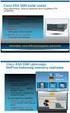 Fábián Zoltán Hálózatok elmélet Network Basic Input/Output System Helyi hálózatokon keresztül számítógépek Név alapján azonosítják egymást Szállítási protokollokra épül NetBeui fölött (pl. Win 9x Netbios
Fábián Zoltán Hálózatok elmélet Network Basic Input/Output System Helyi hálózatokon keresztül számítógépek Név alapján azonosítják egymást Szállítási protokollokra épül NetBeui fölött (pl. Win 9x Netbios
WLAN router telepítési segédlete
 Annak érdekében, hogy jogosulatlan felhasználóknak a routerhez való hozzáférése elkerülhető legyen, javasoljuk olyan biztonsági mechanizmusok használatát, mint a WEP, WPA vagy azonositó/jelszó beállitása
Annak érdekében, hogy jogosulatlan felhasználóknak a routerhez való hozzáférése elkerülhető legyen, javasoljuk olyan biztonsági mechanizmusok használatát, mint a WEP, WPA vagy azonositó/jelszó beállitása
Technikai tudnivalók a Saxo Trader Letöltéséhez tűzfalon vagy proxy szerveren keresztül
 Letöltési Procedúra Fontos: Ha Ön tűzfalon vagy proxy szerveren keresztül dolgozik akkor a letöltés előtt nézze meg a Technikai tudnivalók a Saxo Trader Letöltéséhez tűzfalon vagy proxy szerveren keresztül
Letöltési Procedúra Fontos: Ha Ön tűzfalon vagy proxy szerveren keresztül dolgozik akkor a letöltés előtt nézze meg a Technikai tudnivalók a Saxo Trader Letöltéséhez tűzfalon vagy proxy szerveren keresztül
1. Kapcsolók konfigurálása
 1. Kapcsolók konfigurálása Üzemmódok: Felhasználói Privilegizált Globális konfigurációs váltás: enable (en), váltás: exit váltás: configure terminal (conf t), váltás: exit váltás: változó, váltás: exit,
1. Kapcsolók konfigurálása Üzemmódok: Felhasználói Privilegizált Globális konfigurációs váltás: enable (en), váltás: exit váltás: configure terminal (conf t), váltás: exit váltás: változó, váltás: exit,
1. Rendszerkövetelmények
 A SZIE WiFi hálózatának elérése (Beállítási segédlet a SZIE vezetéknélküli hálózatának használatához) Ezzel a dokumentummal szeretnénk segíteni a vezetéknélküli (wireless) számítógépes hálózathoz történő
A SZIE WiFi hálózatának elérése (Beállítási segédlet a SZIE vezetéknélküli hálózatának használatához) Ezzel a dokumentummal szeretnénk segíteni a vezetéknélküli (wireless) számítógépes hálózathoz történő
NPS-520. Rövid kezelési útmutató. MFP nyomtatókiszolgáló. Verziószám 1.00 2. kiadás 2007/1. Copyright 2007. Minden jog fenntartva.
 NPS-520 MFP nyomtatókiszolgáló Rövid kezelési útmutató Verziószám 1.00 2. kiadás 2007/1 Copyright 2007. Minden jog fenntartva. Áttekintés Az NPS-520 nyomtatókiszolgáló egy Ethernet porttal és egy USB (v2.0)
NPS-520 MFP nyomtatókiszolgáló Rövid kezelési útmutató Verziószám 1.00 2. kiadás 2007/1 Copyright 2007. Minden jog fenntartva. Áttekintés Az NPS-520 nyomtatókiszolgáló egy Ethernet porttal és egy USB (v2.0)
Gyors Telepítési Útmutató N típusú, Vezeték Nélküli, ADSL2+ Modem DL-4305, DL-4305D
 Gyors Telepítési Útmutató N típusú, Vezeték Nélküli, ADSL2+ Modem DL-4305, DL-4305D Tartalomjegyzék 1. Hardver telepítése... 1 2. Számítógép beállításai... 2 3. Bejelentkezés... 4 4. Modem beállítások...
Gyors Telepítési Útmutató N típusú, Vezeték Nélküli, ADSL2+ Modem DL-4305, DL-4305D Tartalomjegyzék 1. Hardver telepítése... 1 2. Számítógép beállításai... 2 3. Bejelentkezés... 4 4. Modem beállítások...
Cisco Teszt. Question 2 Az alábbiak közül melyek vezeték nélküli hitelesítési módok? (3 helyes válasz)
 Cisco Teszt Question 1 Az ábrán látható parancskimenet részlet alapján mi okozhatja az interfész down állapotát? (2 helyes válasz) a. A protokoll rosszul lett konfigurálva. b. Hibás kábel lett az interfészhez
Cisco Teszt Question 1 Az ábrán látható parancskimenet részlet alapján mi okozhatja az interfész down állapotát? (2 helyes válasz) a. A protokoll rosszul lett konfigurálva. b. Hibás kábel lett az interfészhez
Telepítés, újratelepítés több számítógépre, hálózatos telepítés Kulcs-Bér program
 Telepítés, újratelepítés több számítógépre, hálózatos telepítés Kulcs-Bér program A Kulcs-Soft programok telepítése (újratelepítése) előtt javasolt Adatmentést készíteni a számítógépen található összes
Telepítés, újratelepítés több számítógépre, hálózatos telepítés Kulcs-Bér program A Kulcs-Soft programok telepítése (újratelepítése) előtt javasolt Adatmentést készíteni a számítógépen található összes
Léteznek nagyon jó integrált szoftver termékek a feladatra. Ezek többnyire drágák, és az üzemeltetésük sem túl egyszerű.
 12. Felügyeleti eszközök Néhány számítógép és szerver felügyeletét viszonylag egyszerű ellátni. Ha sok munkaállomásunk (esetleg több ezer), vagy több szerverünk van, akkor a felügyeleti eszközök nélkül
12. Felügyeleti eszközök Néhány számítógép és szerver felügyeletét viszonylag egyszerű ellátni. Ha sok munkaállomásunk (esetleg több ezer), vagy több szerverünk van, akkor a felügyeleti eszközök nélkül
3 A hálózati kamera beállítása LAN hálózaton keresztül
 Hikvision IP kamera Gyorsindítási útmutató 3 A hálózati kamera beállítása LAN hálózaton keresztül Megjegyzés: A kezelő tudomásul veszi, hogy a kamera internetes vezérlése hálózati biztonsági kockázatokkal
Hikvision IP kamera Gyorsindítási útmutató 3 A hálózati kamera beállítása LAN hálózaton keresztül Megjegyzés: A kezelő tudomásul veszi, hogy a kamera internetes vezérlése hálózati biztonsági kockázatokkal
WLAN router telepítési segédlete
 Annak érdekében, hogy jogosulatlan felhasználóknak a routerhez való hozzáférése elkerülhető legyen, javasoljuk olyan biztonsági mechanizmusok használatát, mint a WEP, WPA vagy azonositó és jelszó beállitása
Annak érdekében, hogy jogosulatlan felhasználóknak a routerhez való hozzáférése elkerülhető legyen, javasoljuk olyan biztonsági mechanizmusok használatát, mint a WEP, WPA vagy azonositó és jelszó beállitása
DSL Internet telepítése opensuse-ra (Tesztelve: opensuse 10.0-tól 10.3-ig)
 DSL Internet telepítése opensuse-ra (Tesztelve: opensuse 10.0-tól 10.3-ig) Ezt a rövid leírást kezdő (SuSE) Linux felhasználóknak szánom, akik DSL típusú Internet elérést használnak..., illetve csak szeretnének,
DSL Internet telepítése opensuse-ra (Tesztelve: opensuse 10.0-tól 10.3-ig) Ezt a rövid leírást kezdő (SuSE) Linux felhasználóknak szánom, akik DSL típusú Internet elérést használnak..., illetve csak szeretnének,
Könyvtári címkéző munkahely
 Könyvtári címkéző munkahely Tartalomjegyzék A RENDSZER HARDVER ELEMEI...3 1 RFID CÍMKÉK... 3 2 RFID ASZTALI OLVASÓ... 3 A RENDSZER SZOFTVER ELEMEI... 4 1 KÖNYV CÍMKÉZŐ MUNKAÁLLOMÁS... 4 2 A PC- S SZOFTVEREK
Könyvtári címkéző munkahely Tartalomjegyzék A RENDSZER HARDVER ELEMEI...3 1 RFID CÍMKÉK... 3 2 RFID ASZTALI OLVASÓ... 3 A RENDSZER SZOFTVER ELEMEI... 4 1 KÖNYV CÍMKÉZŐ MUNKAÁLLOMÁS... 4 2 A PC- S SZOFTVEREK
55 810 01 0010 55 06 Hálózati informatikus Mérnökasszisztens
 Az Országos Képzési Jegyzékről és az Országos Képzési Jegyzékbe történő felvétel és törlés eljárási rendjéről szóló 133/2010. (IV. 22.) Korm. rendelet alapján. Szakképesítés, szakképesítés-elágazás, rész-szakképesítés,
Az Országos Képzési Jegyzékről és az Országos Képzési Jegyzékbe történő felvétel és törlés eljárási rendjéről szóló 133/2010. (IV. 22.) Korm. rendelet alapján. Szakképesítés, szakképesítés-elágazás, rész-szakképesítés,
Alap protokollok. NetBT: NetBIOS over TCP/IP: Name, Datagram és Session szolgáltatás.
 Alap protokollok NetBT: NetBIOS over TCP/IP: Name, Datagram és Session szolgáltatás. SMB: NetBT fölötti főleg fájl- és nyomtató megosztás, de named pipes, mailslots, egyebek is. CIFS:ugyanaz mint az SMB,
Alap protokollok NetBT: NetBIOS over TCP/IP: Name, Datagram és Session szolgáltatás. SMB: NetBT fölötti főleg fájl- és nyomtató megosztás, de named pipes, mailslots, egyebek is. CIFS:ugyanaz mint az SMB,
Otthoni ADSL telefonos kapcsolat megosztása két számítógép között ethernet kártyákkal külső ADSL modemen keresztül.
 Otthoni ADSL telefonos kapcsolat megosztása két számítógép között ethernet kártyákkal külső ADSL modemen keresztül. Kulcsszavak: PPPoE, ADSL, internet megosztás otthon, ethernet kártya, router nélkül,
Otthoni ADSL telefonos kapcsolat megosztása két számítógép között ethernet kártyákkal külső ADSL modemen keresztül. Kulcsszavak: PPPoE, ADSL, internet megosztás otthon, ethernet kártya, router nélkül,
Az alábbi útmutató ahhoz nyújt segítséget, hogy hogyan üzemelje be a TP-Link TL-WR740N eszközt.
 TP-Link TL-WR740N TP-Link TL-WR740N Tisztelt Ügyfelünk! Az alábbi útmutató ahhoz nyújt segítséget, hogy hogyan üzemelje be a TP-Link TL-WR740N eszközt. Kérdés esetén kollégáink várják hívását: Technikai
TP-Link TL-WR740N TP-Link TL-WR740N Tisztelt Ügyfelünk! Az alábbi útmutató ahhoz nyújt segítséget, hogy hogyan üzemelje be a TP-Link TL-WR740N eszközt. Kérdés esetén kollégáink várják hívását: Technikai
Szilipet programok telepítése Hálózatos (kliens/szerver) telepítés Windows 7 operációs rendszer alatt
 Szilipet programok telepítése Hálózatos (kliens/szerver) telepítés Windows 7 operációs rendszer alatt segédlet A Szilipet programok az adatok tárolásához Firebird adatbázis szervert használnak. Hálózatos
Szilipet programok telepítése Hálózatos (kliens/szerver) telepítés Windows 7 operációs rendszer alatt segédlet A Szilipet programok az adatok tárolásához Firebird adatbázis szervert használnak. Hálózatos
Hálózatos beállítás. A Novitax ügyviteli programrendszerek hálózatos beállítása a következők alapján történhet:
 WIN-TAX programrendszerek hálózatos beállítása A Novitax ügyviteli programrendszerek hálózatos beállítása a következők alapján történhet: Hálózatos beállítás Szerver és kliens gépre telepítendő programok
WIN-TAX programrendszerek hálózatos beállítása A Novitax ügyviteli programrendszerek hálózatos beállítása a következők alapján történhet: Hálózatos beállítás Szerver és kliens gépre telepítendő programok
1. Gyakorlat: Telepítés: Windows Server 2008 R2 Enterprise, Core, Windows 7
 1. Gyakorlat: Telepítés: Windows Server 2008 R2 Enterprise, Core, Windows 7 1.1. Új virtuális gép és Windows Server 2008 R2 Enterprise alap lemez létrehozása 1.2. A differenciális lemezek és a két új virtuális
1. Gyakorlat: Telepítés: Windows Server 2008 R2 Enterprise, Core, Windows 7 1.1. Új virtuális gép és Windows Server 2008 R2 Enterprise alap lemez létrehozása 1.2. A differenciális lemezek és a két új virtuális
Az Evolut Főkönyv program telepítési és beállítási útmutatója v2.0
 Az Evolut Főkönyv program telepítési és beállítási útmutatója v2.0 Az Ön letölthető fájl tartalmazza az Evolut Főkönyv 2013. program telepítőjét. A jelen leírás olyan telepítésre vonatkozik, amikor Ön
Az Evolut Főkönyv program telepítési és beállítási útmutatója v2.0 Az Ön letölthető fájl tartalmazza az Evolut Főkönyv 2013. program telepítőjét. A jelen leírás olyan telepítésre vonatkozik, amikor Ön
Számítógépes munkakörnyezet II. Szoftver
 Számítógépes munkakörnyezet II. Szoftver A hardver és a felhasználó közötti kapcsolat Szoftverek csoportosítása Számítógép működtetéséhez szükséges szoftverek Operációs rendszerek Üzemeltetési segédprogramok
Számítógépes munkakörnyezet II. Szoftver A hardver és a felhasználó közötti kapcsolat Szoftverek csoportosítása Számítógép működtetéséhez szükséges szoftverek Operációs rendszerek Üzemeltetési segédprogramok
HÁLÓZATI ISMERETEK GNS 3
 HÁLÓZATI ISMERETEK GNS 3 Tartalomjegyzék Csatlakozás az internetre Hálózati eszközök Bináris számrendszer IP-cím Hálózati berendezések IP hierarchia Hálózati hierarchia Alhálózatok Topológiák Hálózatok
HÁLÓZATI ISMERETEK GNS 3 Tartalomjegyzék Csatlakozás az internetre Hálózati eszközök Bináris számrendszer IP-cím Hálózati berendezések IP hierarchia Hálózati hierarchia Alhálózatok Topológiák Hálózatok
Az internet ökoszisztémája és evolúciója. Gyakorlat 1
 Az internet ökoszisztémája és evolúciója Gyakorlat 1 GNS3: installálás és konfiguráció GNS3: hálózatszimulátor Valódi router/hoszt image-ek hálózatba kapcsolása emulált linkeken keresztül: CISCO, Juniper,
Az internet ökoszisztémája és evolúciója Gyakorlat 1 GNS3: installálás és konfiguráció GNS3: hálózatszimulátor Valódi router/hoszt image-ek hálózatba kapcsolása emulált linkeken keresztül: CISCO, Juniper,
VIII. Mérés SZÉCHENYI ISTVÁN EGYETEM GYŐR TÁVKÖZLÉSI TANSZÉK
 Mérési utasítás IPv6 A Távközlés-informatika laborban natív IPv6 rendszer áll rendelkezésre. Először az ún. állapotmentes automatikus címhozzárendelést (SLAAC, stateless address autoconfiguration) vizsgáljuk
Mérési utasítás IPv6 A Távközlés-informatika laborban natív IPv6 rendszer áll rendelkezésre. Először az ún. állapotmentes automatikus címhozzárendelést (SLAAC, stateless address autoconfiguration) vizsgáljuk
III. előadás. Kovács Róbert
 III. előadás Kovács Róbert VLAN Virtual Local Area Network Virtuális LAN Logikai üzenetszórási tartomány VLAN A VLAN egy logikai üzenetszórási tartomány, mely több fizikai LAN szegmensre is kiterjedhet.
III. előadás Kovács Róbert VLAN Virtual Local Area Network Virtuális LAN Logikai üzenetszórási tartomány VLAN A VLAN egy logikai üzenetszórási tartomány, mely több fizikai LAN szegmensre is kiterjedhet.
HÁLÓZATI HASZNÁLATI ÚTMUTATÓ
 Multi-Protocol On-board Multi-function Nyomtató kiszolgáló HÁLÓZATI HASZNÁLATI ÚTMUTATÓ Kérjük olvassa el ezt az útmutatót figyelmesen mielőtt a készüléket hálózatra csatlakoztatva használná. Az útmutaót
Multi-Protocol On-board Multi-function Nyomtató kiszolgáló HÁLÓZATI HASZNÁLATI ÚTMUTATÓ Kérjük olvassa el ezt az útmutatót figyelmesen mielőtt a készüléket hálózatra csatlakoztatva használná. Az útmutaót
A 35/2016. (VIII. 31.) NFM rendelet szakmai és vizsgakövetelménye alapján.
 A 35/2016. (VIII. 31.) NFM rendelet szakmai és vizsgakövetelménye alapján. Szakképesítés, azonosítószáma és megnevezése 54 481 06 Informatikai rendszerüzemeltető Tájékoztató A vizsgázó az első lapra írja
A 35/2016. (VIII. 31.) NFM rendelet szakmai és vizsgakövetelménye alapján. Szakképesítés, azonosítószáma és megnevezése 54 481 06 Informatikai rendszerüzemeltető Tájékoztató A vizsgázó az első lapra írja
Tájékoztató a kollégiumi internet beállításához
 Tájékoztató a kollégiumi internet beállításához V 1.3 A támogatott operációs rendszerekhez tartozó leírás hamarosan bıvülni fog, jelenleg a következı leírásokat tartalmazza: Windows XP, Windows Vista,
Tájékoztató a kollégiumi internet beállításához V 1.3 A támogatott operációs rendszerekhez tartozó leírás hamarosan bıvülni fog, jelenleg a következı leírásokat tartalmazza: Windows XP, Windows Vista,
DLNA- beállítási útmutató
 MAGYAR DLNA- beállítási útmutató LAN hálózati csatlakozáshoz Tapasztalja meg a valóságot AQUOS LCD-TV 2011 tavasz/nyár Oldal - 1 - LE820 - LE822 - LE814 - LE824 - LE914 - LE925 Tartalom: 1. A PC előkészítése
MAGYAR DLNA- beállítási útmutató LAN hálózati csatlakozáshoz Tapasztalja meg a valóságot AQUOS LCD-TV 2011 tavasz/nyár Oldal - 1 - LE820 - LE822 - LE814 - LE824 - LE914 - LE925 Tartalom: 1. A PC előkészítése
11. Gyakorlat: Certificate Authority (CA), FTP site-ok
 11. Gyakorlat: Certificate Authority (CA), FTP site-ok 11.1. A CA szerver szerepkör telepítése a DC01-es szerverre 11.2. Az FTP szervíz telepítése a DC01-es szerverre 11.3. A szükséges DNS rekordok létrehozása
11. Gyakorlat: Certificate Authority (CA), FTP site-ok 11.1. A CA szerver szerepkör telepítése a DC01-es szerverre 11.2. Az FTP szervíz telepítése a DC01-es szerverre 11.3. A szükséges DNS rekordok létrehozása
Image Processor BarCode Service. Felhasználói és üzemeltetői kézikönyv
 Image Processor BarCode Service Áttekintés CIP-BarCode alkalmazás a Canon Image Processor programcsomag egyik tagja. A program feladata, hogy sokoldalú eszközt biztosítson képállományok dokumentumkezelési
Image Processor BarCode Service Áttekintés CIP-BarCode alkalmazás a Canon Image Processor programcsomag egyik tagja. A program feladata, hogy sokoldalú eszközt biztosítson képállományok dokumentumkezelési
Számítógép hálózatok
 Számítógép hálózatok Számítógép hálózat fogalma A számítógép-hálózatok alatt az egymással kapcsolatban lévő önálló számítógépek rendszerét értjük. Miért építünk hálózatot? Információ csere lehetősége Központosított
Számítógép hálózatok Számítógép hálózat fogalma A számítógép-hálózatok alatt az egymással kapcsolatban lévő önálló számítógépek rendszerét értjük. Miért építünk hálózatot? Információ csere lehetősége Központosított
GIRO GSM MODEM/VPN KAPCSOLAT TELEPÍTÉSI ÚTMUTATÓ
 GIRO GSM MODEM/VPN KAPCSOLAT TELEPÍTÉSI ÚTMUTATÓ Készítette A jelen dokumentum tartalma szerzői jogi védelem alatt áll, a mű felhasználói jogai a -t illetik. A dokumentumot az Ügyfél korlátlan számban
GIRO GSM MODEM/VPN KAPCSOLAT TELEPÍTÉSI ÚTMUTATÓ Készítette A jelen dokumentum tartalma szerzői jogi védelem alatt áll, a mű felhasználói jogai a -t illetik. A dokumentumot az Ügyfél korlátlan számban
